Win7开机进入修复界面处理方法
2023-09-18 呓语煮酒
大家在使用Windows7的时候是否出现过这样一个问题,就是电脑开机后进入修复界面,界面如下:
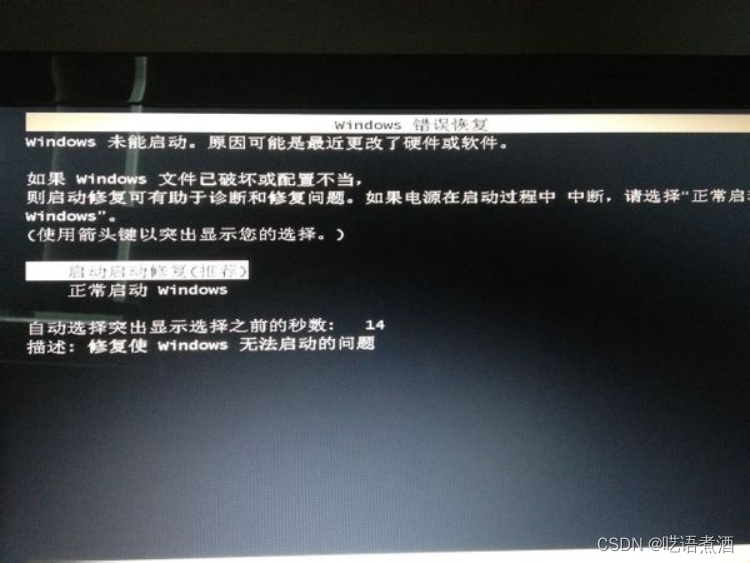
一般出现这样的问题基本都是电脑主机非正常关机导致的。一般家用主机都是按照正常关机,有些是直接按下电源按钮,强制断电,这样在下次启动的时候就有可能出现上述的错误修复界面,但家用的普遍都有键盘和鼠标,这时使用键盘选择即可进入系统中;
但是在一些嵌入式设备特别是一些工控主机,有时工作设备场景突然断电,或者用户没有按照要求逐步关闭设备,而是直接按下电源按钮,这时就有很大的可能会在下次开机时出现Windows修复界面;由于工控设备主机采用触摸屏方案,没有键盘和鼠标,这时就没有办法进入系统界面了。
出现这种情况时,很多小伙伴不知道要怎么解决。其实解决方法有很多种,下面可以根据我的操作步骤来一起学习一下Windows7系统下开机进入自动修复模式的解决方法吧。
方法一:
1,右键点击“我的电脑”,选择“属性”——》“高级系统设置”;如下所示:
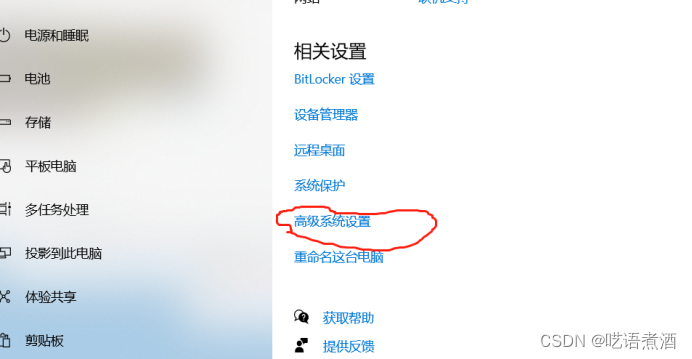
2,在窗口属性中,选择“高级”——》“启动和故障恢复”下面的设置按钮;
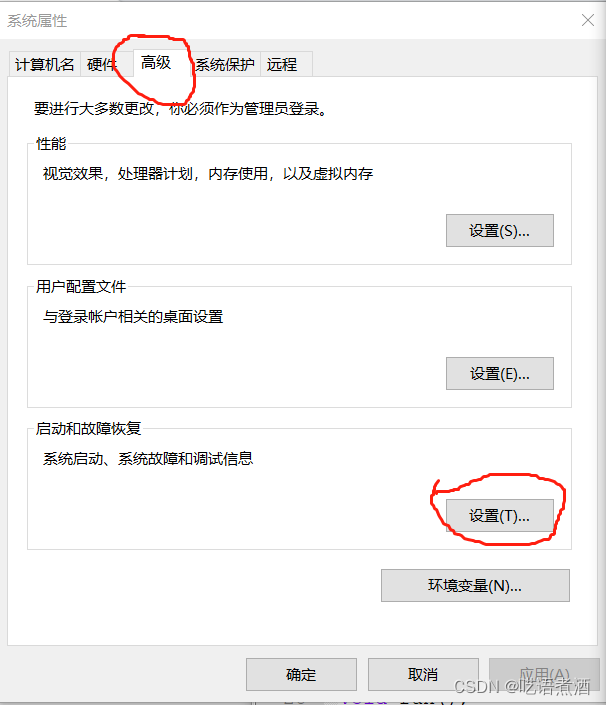
3,取消勾选“显示操作系统列表的时间”和“在需要时显示恢复选项时间”;以及下面的“系统失败”中的“将事件写入系统日志”;

4,点击确定–》确定;即可完成设置;
方法二:
1,在左下角运行打开cmd,或者组合键win+r打开运行窗口,输入cmd并按下回车;
2,在命令行提示符窗口中输入:bcdedit /set {current} recoveryenabled No 并按下回车按钮,即可关闭Windows7系统下的启动时总是显示Windows错误启动修复页面;
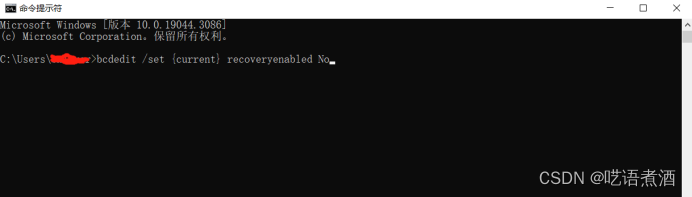
关于Windows7非正常关机导致的开机进入修复界面的详细解决方法就介绍到这里,经过测试,已经多次故意非法断电后重启没有在进入修复页面,直接进入系统了。